Visual Studio 2022が17.6になった
で、そのついでとばかりに.NET Upgrade Assistantが新しくなってついに
Xamarinから.NET MAUIへの移行に対応したと・・・
(^o^)・・・じゃあタメしてみるか
最初に言っとくと「失敗」したのでただの失敗記録なんだけどね
ぶっちゃけて作業面倒なので諦めただけ
オフィシャルのページはこちらその1(インストールについて)
オフィシャルのページはこちらその2(コマンドの実行の仕方)
まあ失敗するだけなんだけどね・・・
とりあえず昔BLEの練習用に作ったソリューションでタメしてみた
1.まずはインストール
power shellを立ち上げて
dotnet tool install -g upgrade-assistant
でインストールされる
2.アップグレードアシスタントを実行
upgrade-assistant upgrade ./ソリューション名.sln
とすると実行開始!
3.開始!
まあ「1」か「Enter」を画面見ながら叩くだけなんだけど・・・
4.最初は共通部分のアップグレード
本当は順番はどうでもいいとは思うのだけどね
5.最初のプロジェクト完了
とりあえず一旦完了
6.続いてAndroidプロジェクト
またまた
upgrade-assistant upgrade ./ソリューション名.sln
を実行よー
7.iOSプロジェクト
この調子でiOS用のプロジェクトも変換
8.さあ、ビルド・・・・ダメだ・こりゃ
Androidプロジェクト内にXamarinのソースが残っててビルドが通らない
ええ・・・そこが一番肝心なんじゃ無いのかよ
しかもTablayoutリソースがダメとか言われてるぞ・・・
それにAndroidとiOSのプロジェクトは相変わらず分離されたままで、せっかくの.NET MAUIの一つのプロジェクトで全部記述するという利点が全く生かされてない
うーん・・・まあ手で移植するよりは楽なんだろうけど
まあ俺は手で移植するかな・・・途中までやっちゃったし
とはいえ、実は
9.えるいーだーもアップグレードをタメしてみた
のだけどね・・・
sqliteのモジュールを勝手に削除したり、結構焦らせる動作をする



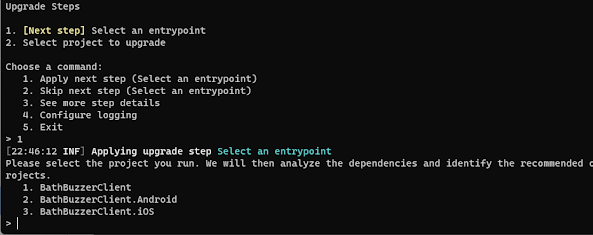




コメント
コメントを投稿